Como deixar o Pinterest mais seguro | 5 dicas
Por Fabrício Calixto • Editado por Douglas Ciriaco |
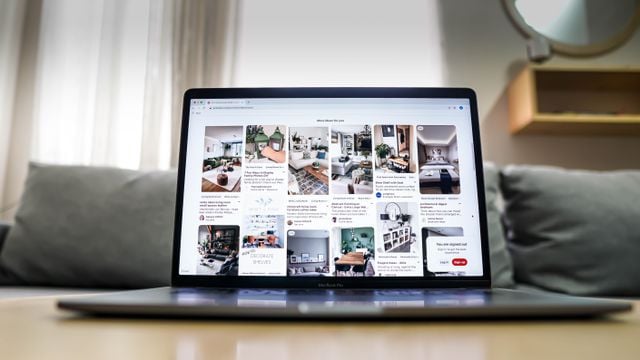
Se você deseja navegar em um ambiente mais protegido contra invasões e enxeridos, saiba que existem algumas práticas que podem deixar o Pinterest mais seguro. Com alguns ajustes básicos, você protege suas credenciais de acesso na rede e aumenta a privacidade do conteúdo que acessa e compartilhar por lá.
5 dicas para deixar o Pinterest mais seguro
Confira cinco sugestões para ampliar a segurança da sua conta no Pinterest, sendo muitas delas feitas pela própria plataforma em seus canais de comunicação.
1. Criar uma senha forte
Ter uma senha forte para acessar o seu perfil no Pinterest é uma dica básica para se proteger de invasões. Nesse sentido, as recomendações são:
- Use dez caracteres, no mínimo;
- Intercale letras maiusculas e minúsculas;
- Use números e símbolos na sequência.
Além disso, existem algumas práticas que devem ser deixadas de lado na hora de gerar sua palavra passe. Veja:
- Não use a mesma senha em diversos sites e apps;
- Evite usar informações “manjadas”, como sua data de aniversário;
- Não use senhas consideradas genéricas (“senha321”, por exemplo).
Para mudar sua senha no Pinterest é só fazer o seguinte:
- Na tela inicial, selecione o ícone de perfil, no canto inferior direito;
- Toque no ícone de porca no canto superior direito;
- Vá em “Gerenciamento de conta”
- Toque em “Senha”;
- Digite sua senha atual e duas vezes a nova.
Após realizar a mudança da senha, basta você tocar na opção “Feito” e ficar mais tranquilo quanto à integridade do acesso ao seu perfil. Não deixe de gravar sua palavra-passe em um gerenciador de senhas para não esquecer.
2. Ative a autenticação de dois fatores
O Pinterest conta com autenticação de dois fatores (2FA) e permite aos usuários adicionar uma cama extra de segurança à conta, servindo como uma “segunda senha”. Para ativar o recurso, basta fazer o seguinte:
- Na tela inicial, selecione o ícone de perfil, no canto inferior direito;
- Toque no ícone de porca no canto superior direito;
- Vá em “Segurança”;
- Ative a autenticação de dois fatores;
- Configure senha, e-mail e número de celular.
Pronto. Agora toda vez que você for logar sua conta, será exigido um código enviado por e-mail, número de celular ou aplicativo de autenticação, como o Google Authenticator.
3. Checar os dispositivos conectados à conta
É possível que você tenha logado sua conta do Pinterest em outro dispositivo, como um computador da faculdade ou o tablet de alguém. A primeira recomendação aqui é sempre fazer o logoff após usar um aparelho que não é seu.
Contudo, se você esqueceu de usar o botão “Sair”, sem pânico: você pode deslogar seu perfil do Pinterest de forma remota através das configurações.
Aprenda a usar esse recurso, que está disponível somente no app do Pinterest para PC e na versão para navegadores:
- Na tela inicial, clique no ícone de seta para baixo no canto superior direito;
- Clique na opção “Configurações”;
- Vá em “Segurança”;
- Clique em “Mostrar sessões” na sessão “Dispositivos conectados”;
- Selecione “Encerrar atividade” no aparelho que você quer desconectar.
Feito isso, seu perfil está livre de intrusos e você pode ficar tranquilo, pois ninguém mais vai conseguir ter acesso aos seus dados.
4. Aplicativos conectados
Alguns aplicativos e sites permitem que você use as informações da sua conta do Pinterest para criar uma conta. Embora ofereça essa facilidade, é preciso ter muito cuidado na hora de compartilhar sua credencial, pois alguns desses serviços podem mudar seus termos de uso, fazendo uso indevido dos seus dados.
Outra situação envolve páginas e aplicativos maliciosos ou desatualizados por muito tempo, que podem deixar suas informações vulneráveis a vazamentos. Se você desconfia da integridade de algum serviço atrelado ao seu perfil, aprenda como removê-lo no Pinterest:
- Na tela inicial, clique no ícone de seta para baixo no canto superior direito;
- Clique na opção “Configurações” e vá em “Segurança”;
- Vá até a seção “Logins em aplicativo”;
- Clique em “Revogar acesso” ao lado do app que você deseja remover.
Vale destacar que essa possibilidade só existe nas versões do Pinterest para computadores.
5. Tornar seu perfil privado
Se você não é do tipo que gosta de mostrar seu conteúdo para pessoas fora do seu ciclo de amizades no Pinterest, vale a pena transformar seu perfil em privado. Assim, os bisbilhoteiros não têm como visualizar suas atividades na rede social.
Aprenda a habilitar a função:
- Na tela inicial, selecione o ícone de perfil, no canto inferior direito;
- Toque no ícone de porca no canto superior direito;
- Selecione “Visibilidade do perfil”;
- Habilite “Perfil privado”.
Pronto. Agora somente pessoas aprovadas por você podem conferir seus pins, pastas, listas de seguidores, entre outros itens.
Falando nessas funções, aproveite para se aprofundar na rede social e aprender como montar álbuns e pastas e salvar imagens do Pinterest na galeria de fotos de seu celular.